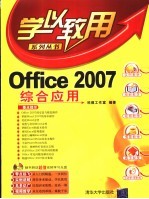
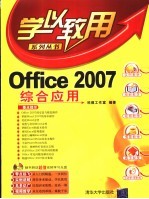
Office 2007综合应用PDF电子书下载
- 电子书积分:12 积分如何计算积分?
- 作 者:科教工作室编著
- 出 版 社:北京:清华大学出版社
- 出版年份:2008
- ISBN:7302164797
- 页数:341 页
第一篇 Office 2007综述 3
第1章 初识Office 2007 3
1.1 Office 2007简介 4
1.2 Office 2007各组件简介 4
1.2.1 Word 2007简介及其功能 4
1.2.2 Excel 2007简介及其功能 4
1.2.3 PowerPoint 2007简介及其功能 5
1.2.4 Office 2007其他组件简介及其功能 5
1.3 安装Office 2007 6
1.3.1 自定义安装Office 2007 6
1.3.2 修复Office 2007 7
1.4 思考与练习 8
第二篇 Office 2007新体验 11
第2章 初识Word 2007——编写“假期计划” 11
2.1 动和退出Word文档 12
2.1.1 启动Word 2007 12
2.1.2 退出Word文档 13
2.2 认识Word 2007的界面 13
2.3 编写一个“假期计划” 14
2.3.1 新建Word文档 14
2.3.2 输入内容 15
2.3.3 保存文档 16
2.3.4 关闭文档 17
2.3.5 打开文档 17
2.4 浏览和控制文档 18
2.4.1 在不同的视图模式下浏览 18
2.4.2 控制文档不同的显示比例 19
2.5 思考与练习 19
第3章 Word 2007的基本操作——修改文档 21
3.1 光标的定位 22
3.2 文本的选取 22
3.2.1 用鼠标选取 22
3.2.2 行的选取 22
3.2.3 段的选取 23
3.2.4 矩形选取 23
3.2.5 全文选取 23
3.2.6 扩展选取 24
3.3 文本的复制和移动 24
3.3.1 文字的复制 24
3.3.2 文字的移动 26
3.4 文本的删除 27
3.5 文本的查找和替换 27
3.5.1 文本的查找 27
3.5.2 文本的替换 28
3.6 撤消和恢复操作 29
3.6.1 撤消操作 29
3.6.2 恢复操作 29
3.7 大有用处的“自动更正” 30
3.8 思考与练习 30
第4章 Word 2007的初级编辑——编写一份“简报” 31
4.1 设置字体格式 32
4.1.1 设置字符的字体、字号和字形 32
4.1.2 设置字符间距 33
4.2 设置段落格式 33
4.2.1 设置段落缩进 33
4.2.2 设置行间距和段间距 35
4.2.3 设置段落对齐格式 36
4.3 使用“格式刷”和自动套用格式 37
4.3.1 格式刷 37
4.3.2 自动套用格式 38
4.4 设置首字下沉 39
4.5 给段落添加边框和底纹 39
4.5.1 添加边框 39
4.5.2 添加底纹 40
4.6 给段落添加项目符号和编号 40
4.6.1 添加项目符号和编号 40
4.6.2 应用多级符号 43
4.7 设置分栏 43
4.7.1 设置宽度相等的栏 43
4.7.2 设置通栏标题 44
4.8 思考与练习 44
第5章 Word 2007的表格处理——制作“问卷调查”表单 47
5.1 几分钟内绘制“问卷调查”表单 48
5.1.1 用【插入表格】按钮创建表格 48
5.1.2 用【插入表格】对话框创建表格 48
5.1.3 手动绘制表格 48
5.1.4 绘制斜线表头 49
5.1.5 向表格中输入文本 50
5.2 选定操作 50
5.2.1 用鼠标选定表格/列/行/单元格 50
5.2.2 用菜单命令选定表格/列/行/单元格 51
5.3 插入与删除操作 51
5.3.1 在表格中插入列/行/单元格 51
5.3.2 在表格中删除列/行/单元格 52
5.4 合并与拆分操作 53
5.4.1 合并单元格 54
5.4.2 拆分单元格 54
5.4.3 拆分表格 54
5.5 设置表格格式 55
5.5.1 调整表格的列宽 55
5.5.2 调整表格的行高 56
5.5.3 调整表格的大小 56
5.5.4 调整表格的位置 57
5.5.5 设置单元格的边距 57
5.5.6 给表格添加边框和底纹 57
5.5.7 给单元格添加边框和底纹 58
5.6 文本和表格的相互转换 59
5.6.1 将排列整齐的文本转换成表格 59
5.6.2 将表格转换成文本 59
5.7 思考与练习 60
第6章 Word 2007的图形处理——制作一张生日贺卡 61
6.1 设置贺卡框架 62
6.1.1 定制贺卡大小 62
6.1.2 选择贺卡背景 62
6.1.3 设置边框和底纹 63
6.2 绘制带花边的“贺卡”标题 64
6.2.1 绘制一个自选图形作为标题的衬底 64
6.2.2 设置自选图形格式 64
6.2.3 插入艺术字作为标题 65
6.2.4 设置艺术字格式 66
6.3 给“贺卡”插入图片和剪贴画 66
6.3.1 插入图片 66
6.3.2 调整图片的大小和位置 67
6.3.3 插入剪贴画 68
6.3.4 设置图片的版式 69
6.4 在文本框中输入“贺卡”祝福语 69
6.4.1 插入文本框 69
6.4.2 格式化文本框 70
6.5 图文混排 71
6.6 思考与练习 71
第7章 Word 2007的页面设置与打印——定制自己的稿纸 73
7.1 “稿纸”页面设置 74
7.1.1 设置页边距 74
7.1.2 设置纸张 74
7.1.3 设置文档网格 75
7.2 “稿纸”页眉和页脚设置 76
7.2.1 认识【页眉和页脚】工具栏 76
7.2.2 插入并编辑页眉和页脚 76
7.2.3 创建奇偶页不同的页眉和页脚 77
7.2.4 创建首页不同的页眉和页脚 77
7.2.5 插入页码 77
7.3 使用Word 2007中自带的“稿纸” 78
7.3.1 创建空的稿纸文档 78
7.3.2 向现有文档应用稿纸设置 79
7.4 预览“稿纸”效果并打印 80
7.4.1 打印预览 80
7.4.2 设置打印属性并打印 81
7.5 思考与练习 82
第8章 Word 2007的高级编辑——制作“数学公式手册” 83
8.1 设置样式——快速设置“手册”格式 84
8.1.1 设置手册页面 84
8.1.2 建立样式 84
8.1.3 修改样式 85
8.1.4 应用样式 86
8.2 “手册”中特殊字符的输入 87
8.3 “手册”中公式的输入 87
8.3.1 打开公式编辑器 87
8.3.2 输入公式 88
8.4 给“手册”中的公式添加注释 90
8.5 修订“文档”内容 91
8.5.1 修订文档 91
8.5.2 接受或拒绝修订 92
8.6 快速编制“手册”目录 93
8.7 制作“手册”模板 93
8.7.1 创建模板 93
8.7.2 应用模板 94
8.8 给自己的文档加一把锁 94
8.8.1 给文档加密 94
8.8.2 保护文档 95
8.8.3 保护隐私的其他方法 95
8.9 思考与练习 96
第三篇 Excel 2007新体验 99
第9章 初识Excel 2007——创建“公司员工档案”表 99
9.1 认识Excel界面 100
9.1.1 启动和退出Excel 2007 100
9.1.2 Excel 2007的界面 100
9.2 Excel的基本概念 101
9.2.1 理解单元格和单元格区域 101
9.2.2 理解工作表与工作簿 102
9.3 编辑“公司员工档案”表 103
9.3.1 创建工作簿 103
9.3.2 输入数据 104
9.3.3 保存工作簿 106
9.4 输入数据的技巧 107
9.4.1 让内容在单元格中换行 107
9.4.2 快速输入数据 107
9.4.3 在多张工作表中输入数据 108
9.5 思考与练习 108
第10章 Excel基本编辑——修改“公司员工档案”表 111
10.1 编辑单元格 112
10.1.1 选取单元格 112
10.1.2 复制、移动单元格 113
10.1.3 插入单元格 115
10.1.4 清除单元格 116
10.1.5 删除单元格 117
10.2 编辑工作表 117
10.2.1 插入工作表 118
10.2.2 重命名工作表 119
10.2.3 移动、复制工作表 119
10.2.4 删除工作表 121
10.2.5 显示、隐藏工作表 122
10.3 查找与替换数据 123
10.3.1 查找数据 123
10.3.2 替换数据 124
10.4 思考与练习 125
第11章 Excel工作表的美化——美化“公司员工档案”表 127
11.1 让表格外观个性化 128
11.1.1 调整表格的行高与列宽 128
11.1.2 行和列的隐藏 129
11.1.3 设置字体格式 131
11.1.4 设置对齐方式 132
11.1.5 添加表格边框 133
11.1.6 让背景五彩缤纷 135
11.2 应用样式 136
11.3 自动套用格式 139
11.4 使用条件格式 141
11.5 设置表格格式 143
11.5.1 设置上标与下标 143
11.5.2 设置数据格式 144
11.6 思考与练习 145
第12章 Excel 2007中的公式和函数——制作“公司日常费用统计”表 147
12.1 公式的使用 148
12.1.1 认识Excel中的公式 148
12.1.2 公式的应用 148
12.1.3 自动计算 150
12.2 理解单元格引用 150
12.2.1 认识单元格引用 150
12.2.2 单元格引用对公式算法的影响 151
12.3 检查公式中的正误 152
12.3.1 公式的显示形式 152
12.3.2 用追踪箭头标识公式 153
12.3.3 数据输入的有效性 154
12.3.4 常见的公式错误信息与解决 157
12.4 函数的使用 159
12.4.1 函数的语法 160
12.4.2 插入函数 160
12.4.3 常用函数的应用 162
12.5 思考与练习 165
第13章 Excel 2007数据管理——编制“工资表” 167
13.1 使用记录单输入数据 168
13.1.1 添加记录 168
13.1.2 查找记录 169
13.1.3 修改和删除记录 169
13.2 数据排序 171
13.2.1 排序按扭 171
13.2.2 多条件排序 172
13.3 数据筛选 173
13.3.1 自动筛选 173
13.3.2 高级筛选 175
13.4 数据分类汇总 176
13.5 数据合并计算 178
13.5.1 使用三维引用合并计算 178
13.5.2 按位置合并计算 179
13.5.3 自动更新合并计算 180
13.5.4 删除对源区域的引用 180
13.6 制作工资条 181
13.7 打印工资条 182
13.7.1 页面设置 182
13.7.2 打印预览 184
13.7.3 打印工资条 184
13.8 为工资表添加密码 185
13.9 思考与练习 186
第14章 Excel图表编辑——制作“股票分析”图表 191
14.1 创建“股票交易”记录单 192
14.1.1 获取历史数据 192
14.1.2 设置条件格式 194
14.2 利用图表分析“股票交易” 196
14.2.1 创建图表 196
14.2.2 添加和删除图表中的数据 198
14.2.3 移动、调整图表 199
14.3 修改图表格式 201
14.3.1 改变图表类型 201
14.3.2 设置图表中坐标轴格式 202
14.3.3 设置图表区格式 205
14.4 思考与练习 208
第四篇 PowerPoint 2007新体验 213
第15章 初识PowerPoint 2007——创建“连环漫画集” 213
15.1 认识PowerPoint操作界面 214
15.2 从零开始创建“连环漫画集”演示文稿 215
15.2.1 创建新的演示文稿 215
15.2.2 演示文稿的保存 215
15.3 制作“连环漫画集”封面 216
15.3.1 在幻灯片中输入和格式化文本 216
15.3.2 插入图片 217
15.4 各种视图及其相互切换 218
15.4.1 普通视图 218
15.4.2 幻灯片浏览视图 219
15.4.3 幻灯片放映视图 221
15.5 思考与练习 223
第16章 PowerPoint基本编辑和幻灯片母版——修改“连环漫画集” 225
16.1 编辑幻灯片 226
16.1.1 插入幻灯片 226
16.1.2 删除幻灯片 229
16.1.3 移动幻灯片 230
16.1.4 复制幻灯片 231
16.2 设置母版 232
16.2.1 设置幻灯片母版 232
16.2.2 管理幻灯片母版 235
16.3 使用设计模板 236
16.3.1 应用已有模板 236
16.3.2 创建新模板 238
16.4 思考与练习 239
第17章 丰富演示文稿的内容——制作“企业广告宣传片” 241
17.1 设置配色方案 242
17.2 设置幻灯片背景 243
17.2.1 设置幻灯片的背景颜色 243
17.2.2 设置幻灯片的填充效果 244
17.3 在幻灯片中插入影片 248
17.3.1 插入剪辑管理器中的影片 248
17.3.2 插入与设置文件中的影片 249
17.4 在幻灯片中插入声音 251
17.4.1 插入剪辑管理器中的声音 251
17.4.2 插入文件中的声音 253
17.4.3 将同一首音乐应用于多张幻灯片 253
17.5 录制和删除旁白 255
17.5.1 录制旁白 255
17.5.2 删除旁白 257
17.6 给幻灯片添加动画效果 257
17.6.1 选择动画方案 257
17.6.2 自定义动画 258
17.7 思考与练习 260
第18章 打印、放映和打包演示文稿 263
18.1 打印演示文稿 264
18.1.1 设置用于打印的幻灯片的大小 264
18.1.2 打印演示文稿 264
18.2 幻灯片放映 267
18.2.1 设置幻灯片的放映时间 267
18.2.2 设置幻灯片的放映方式 268
18.2.3 启动幻灯片放映 269
18.2.4 控制幻灯片放映 270
18.3 增加幻灯片的切换效果 272
18.3.1 使用超链接 272
18.3.2 插入动作按钮 274
18.3.3 增强幻灯片的切换效果 275
18.4 打包演示文稿 276
18.4.1 使用“打包向导”打包演示文稿 276
18.4.2 演示打包文稿 277
18.5 思考与练习 278
第五篇 Office 2007常见问题及技巧集锦第19章 Office 2007组件间的资源共享 283
19.1 Word 2007与其他组件的资源共享 284
19.1.1 在Word中调用Excel中的资源 284
19.1.2 在Word中调用PowerPoint中的资源 284
19.2 Excel 2007与其他组件的资源共享 285
19.2.1 在Excel中调用Word中的资源 285
19.2.2 在Excel中调用PowerPoint中的资源 286
19.3 PowerPoint 2007与其他组件的资源共享 287
19.3.1 在PowerPoint中调用Word中的资源 287
19.3.2 在PowerPoint中调用Excel中的资源 287
19.4 思考与练习 288
第20章 Office常见问题及解决办法 289
20.1 Word常见问题及解决方法 290
20.1.1 保存后的文档在Word中无法正常打开 290
20.1.2 打开Word文档的速度变慢了 290
20.1.3 打开Word文档时,图片和公式等无法正常显示 290
20.1.4 如何打开损坏的Word文件 290
20.1.5 Word文档中复制内容时,总有多余的空格 291
20.1.6 Word中的直引号总是被错误地替换为弯引号 291
20.1.7 在打印Word文档时,图片有暗底纹 292
20.1.8 在打印Word文档时,页眉和页脚不全 292
20.1.9 在打印Word文档时,页边框线不能正常显示 292
20.2 Excel常见问题及解决方法 293
20.2.1 如何修复受损的Excel文件 293
20.2.2 在Excel中输入的文字不能自动换行 293
20.2.3 Excel中的避免数据重复和自动输入功能 294
20.2.4 在Excel中如何禁止将数据转换为日期 294
20.2.5 如何降低Excel计算的精确度 295
20.2.6 在Excel中按Enter键出现错误数据 295
20.2.7 在Excel中如何找到导致公式错误的单元格 297
20.2.8 在Excel中如何打印工作表的一部分 297
20.3 Powerpoint常见问题及解决方法 298
20.3.1 使用PowerPoint绘制的线条有锯齿 298
20.3.2 在PowerPoint中看不到对象的边框 299
20.3.3 在PowerPoint中不能完整地播放声音 299
20.3.4 在打开的PowerPoint演示文稿中无法使用宏 300
20.3.5 在PowerPoint中打开含有宏的文件无警告 301
20.3.6 在PowerPoint中不断地出现关于宏的警告 301
第21章 精通Office 2007技巧集锦 303
21.1 Word 2007实用技巧集锦 304
21.1.1 增加Word中最近使用文档的数目 304
21.1.2 一次性打开多个Word文档 304
21.1.3 快速将重要文档生成一个副本 304
21.1.4 将网页中的文字以无格式方式复制到文档中 305
21.1.5 一次性消除文档中所有格式设置 305
21.1.6 将公司信息快速复制到多个文档 305
21.1.7 利用快捷键快速输入商标符和商标注册符 306
21.1.8 对文字大小进行特定比例的增大或缩小 306
21.1.9 快速知道生僻字的读音 306
21.1.10 将阿拉伯数字转换成汉字 306
21.1.11 将文字、表格直接转换成图片 306
21.1.12 对图片进行压缩 307
21.1.13 利用“题注”为图片自动编号 307
21.1.14 一次性对多个图形、图片、艺术字进行排列 307
21.1.15 将多个图形、图片、艺术字进行组合 308
21.1.16 排列图形、图片、艺术字的叠放层次 308
21.1.17 将公司LOGO作为文档页眉 308
21.1.18 将公司文化标语作为文档页脚 308
21.1.19 去掉页眉中的默认直线 308
21.1.20 查找较长文档中的页码 309
21.1.21 设置自己的文档签名 309
21.1.22 利用“大纲视图”创建文档结构目录 309
21.1.23 在Word文档中使表格列标题在每一页中都可见 310
21.1.24 让表格随内容自动调整大小 310
21.1.25 在Word文档中实现表格行、列互换 310
21.1.26 防止表格跨页断行 310
21.1.27 让表格一次性添加内外不同的边框效果 310
21.1.28 一次性打印多个文档 311
21.1.29 在一张纸中打印多页Word文档 311
21.1.30 打印同一文件时使用不同的页面方向 311
21.1.31 实现文档奇偶页不同打印 311
21.1.32 打印特定章节的文档内容 311
21.1.33 避免打印不必要的附加信息 312
21.1.34 以小册子的方式打印文档内容 312
21.1.35 轻松打印标签 312
21.1.36 当内存不足时完整打印文档中的图片 312
21.2 Excel 2007实用技巧集锦 313
21.2.1 增加Excel最近打开的文件数量 313
21.2.2 增加工作簿中工作表的默认数量 314
21.2.3 让打开的Excel文件自动建立副本 314
21.2.4 让Excel自动调整输入数据的类型 315
21.2.5 将网页中的数据无格式地输入到表格中 315
21.2.6 快速输入有部分重复的数据 316
21.2.7 快速定位到需要的数据 317
21.2.8 改变输入数值的小数位数 317
21.2.9 改变默认的行高与列宽 318
21.2.10 实现数据行列转置 319
21.2.11 去除工作表中默认的网格线 320
21.2.12 为工作表添加背景图片 321
21.2.13 将表格快速转换为图片 321
21.2.14 隐藏公式不被随意修改 322
21.2.15 让标题信息在每一页中都显示 323
21.2.16 设置表格的页眉和页脚 324
21.2.17 调整插入在页眉中的公司LOGO大小 324
21.2.18 插入总页数和当前页码的页脚 325
21.2.19 将表格发布成网页形式 326
21.2.20 隐藏工作表中部分重要数据 326
21.2.21 隐藏Excel中文档创建者的个人资料 327
21.2.22 一次性打印多张工作表 328
21.2.23 加快打印工作表的速度 328
21.2.24 在打印时将行、列号一同打印 328
21.3 PowerPoint 2007实用技巧集锦 329
21.3.1 将演示文稿保存为幻灯片放映文件 329
21.3.2 将幻灯片保存为图片 330
21.3.3 将幻灯片保存为网页 330
21.3.4 快速在不同演示文稿之间复制幻灯片 331
21.3.5 设置可以带走的字体 331
21.3.6 让文字随对象一起翻转、移动 332
21.3.7 将文稿中的各个元素排列整齐 332
21.3.8 更改单个备注页的版式 332
21.3.9 禁止删除幻灯片母版 333
21.3.10 创建自己的PowerPoint模板 333
21.3.11 把图片文件用作项目符号 334
21.3.12 创建各种类型的超链接 335
21.3.13 更改超链接颜色 336
21.3.14 去掉链接文字的下划线 336
21.3.15 改变链接声音文件的大小 337
21.3.16 解决大容量声音文件的播放问题 337
21.3.17 PowerPoint动画速度调整 338
21.3.18 快速插入页眉和页脚 339
21.3.19 设置幻灯片的页眉和页脚 339
21.3.20 使幻灯片显示即时日期和时间 340
21.3.21 删除无用的主题方案 340
21.3.22 使播放窗口可以随意调节 340
21.3.23 Web演示文稿的发布 340
- 《家畜百宝 猪、牛、羊、鸡的综合利用》山西省商业厅组织技术处编著 1959
- 《钒产业技术及应用》高峰,彭清静,华骏主编 2019
- 《现代水泥技术发展与应用论文集》天津水泥工业设计研究院有限公司编 2019
- 《英汉翻译理论的多维阐释及应用剖析》常瑞娟著 2019
- 《BBC人体如何工作》(英)爱丽丝.罗伯茨 2019
- 《数据库技术与应用 Access 2010 微课版 第2版》刘卫国主编 2020
- 《区块链DAPP开发入门、代码实现、场景应用》李万胜著 2019
- 《虚拟流域环境理论技术研究与应用》冶运涛蒋云钟梁犁丽曹引等编著 2019
- 《当代翻译美学的理论诠释与应用解读》宁建庚著 2019
- 《第一性原理方法及应用》李青坤著 2019
- 《市政工程基础》杨岚编著 2009
- 《家畜百宝 猪、牛、羊、鸡的综合利用》山西省商业厅组织技术处编著 1959
- 《《道德经》200句》崇贤书院编著 2018
- 《高级英语阅读与听说教程》刘秀梅编著 2019
- 《计算机网络与通信基础》谢雨飞,田启川编著 2019
- 《看图自学吉他弹唱教程》陈飞编著 2019
- 《法语词汇认知联想记忆法》刘莲编著 2020
- 《培智学校义务教育实验教科书教师教学用书 生活适应 二年级 上》人民教育出版社,课程教材研究所,特殊教育课程教材研究中心编著 2019
- 《国家社科基金项目申报规范 技巧与案例 第3版 2020》文传浩,夏宇编著 2019
- 《流体力学》张扬军,彭杰,诸葛伟林编著 2019
- 《大学计算机实验指导及习题解答》曹成志,宋长龙 2019
- 《指向核心素养 北京十一学校名师教学设计 英语 七年级 上 配人教版》周志英总主编 2019
- 《大学生心理健康与人生发展》王琳责任编辑;(中国)肖宇 2019
- 《大学英语四级考试全真试题 标准模拟 四级》汪开虎主编 2012
- 《大学英语教学的跨文化交际视角研究与创新发展》许丽云,刘枫,尚利明著 2020
- 《北京生态环境保护》《北京环境保护丛书》编委会编著 2018
- 《复旦大学新闻学院教授学术丛书 新闻实务随想录》刘海贵 2019
- 《大学英语综合教程 1》王佃春,骆敏主编 2015
- 《大学物理简明教程 下 第2版》施卫主编 2020
- 《指向核心素养 北京十一学校名师教学设计 英语 九年级 上 配人教版》周志英总主编 2019
